clion 2018怎么破解?Jetbrains CLion 2018.1安装激活汉化配置图文教程
clion 2018.1怎么安装和破解?clion 2018应该怎么配置?clion 2018是一款由Jetbrains公司新推出的专为开发C及C++所设计的跨平台IDE。它是以IntelliJ为基础设计的,包含了许多智能功能来提高开发人员的生产力,提高开发人员的工作效率。clion可以帮助开发人员在Linux、OS X和Windows上来开发C/C++,同时它还使用智能编辑器来提高代码质量、自动代码重构并且深度整合CMake编译系统,从而提高开发人员的工作效率。接下来小编给大家分享的是关于Jetbrains CLion 2018.1安装、激活、汉化及配置使用的具体方法教程,详细如下

Jetbrains CLion 2018.1激活汉化
1、解压压缩包,双击安装程序进行安装

2、安装完成后勾选“Run CLion”,点击“Finish”

3、新弹出的弹框默认选择,点击“OK”

4、打开浏览器输入“http://idea.lanyus.com/”,点击"获取注册码"

5、复制对话框中的注册码

6、以记事本方式打开C:\Windows\System32\drivers\etc目录下的“hosts”,将“0.0.0.0 account.jetbrains.com”添加到hosts文件中,然后保存退出

7、回到clion2018激活界面,点选“Activation code”,并将注册码复制到下面的编辑框中,然后点击“OK”即可激活成功

8、然后进入基础配置,小编选择的是默认配置

9、然后退出,将解压文件中的汉化补丁放入clion2018安装目录下的lib目录下即可汉化成功

Jetbrains CLion 2018.1配置使用
1、设置工作目录
运行 -> 编辑结构 -> 工作目录 -> 设置当前目录所在的根目录

2、快捷键配置
Clion的默认快捷键风格是 Visual Studio,在 设置—>快捷键 里修改成Xcode风格即可,Clion默认提供8种风格,也支持用户DIY

3、代码提示的匹配模式
Clion代码提示和补充的匹配有 All, None, First Letter 三种方式,All 需要关键词完全一致才会提示,First Letter 只有关键词第一个字母(区分大小写)或下标匹配时才会提示,而 None 则是匹配要求最为宽松的一种,不区分大小写、不要求首字匹配
4、智能提示
会根据你写的代码给出即时提示,比如调用某个函数漏写了一个参数。厉害的是不仅提示这些问题或建议,同时还提供解决方案,点击左侧的小灯泡或者按 Alt + Enter(快捷键参考自己的配置)会显示这些提示确认后即可应用。
教程结束,以上就是关于clion 2018怎么破解?Jetbrains CLion 2018.1安装激活汉化配置图文教程的全部内容,希望大家喜欢!更多精彩,尽在脚本之家网站!
相关文章
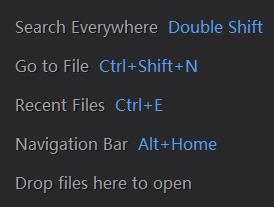
Tips of Pycharm快捷键 Python开发工具PyCharm快捷键使用汇总
Pycharm-Tip of the Day英文版很多网友反映不是很能看的懂,本文就翻译下一些Pycharm-Tip的使用及快捷键,教大家如何快速打开编辑器中的任何类,希望对大家有所帮助2018-02-02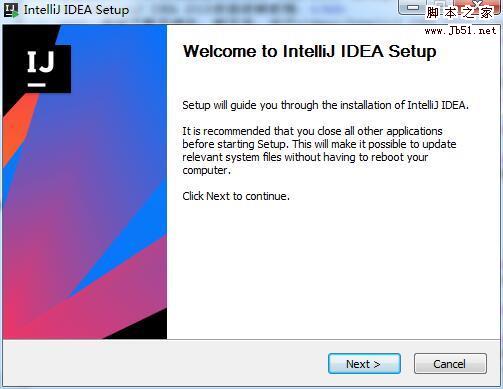
IntelliJ IDEA 2018汉化激活破解+安装详细教程(附注册码汉化补丁)
IntelliJ IDEA 2018汉化版是JetBrains最新的java开发工具,强大的静态代码分析和人体工程学设计,让你的开发设计简单轻松,本文下面就整理了IntelliJ IDEA 2018中文破解版2018-02-01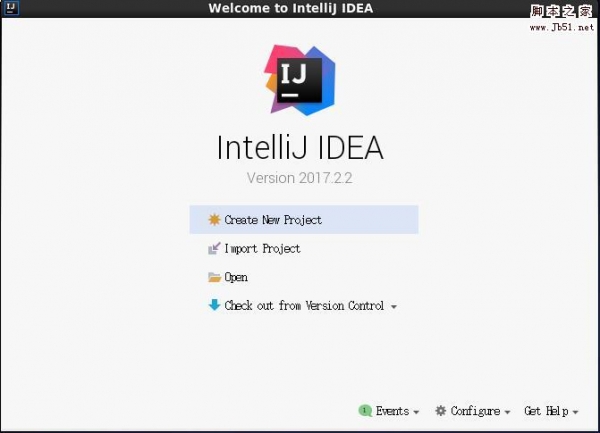
Linux下Intellij idea2017-2019安装和破解激活的最简单详细教程(附下载
IntelliJ IDEA 2017是一款JetBrains公司开发的Java开发工具,在智能代码助手、代码自动提示、重构、J2EE支持等方面非常好用。IntelliJ IDEA含有旗舰版和社区版,下面带来了2017-11-24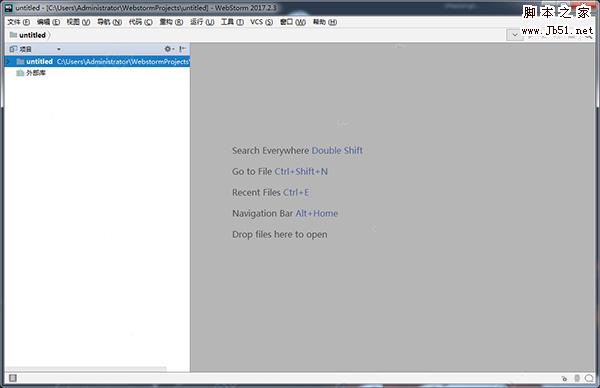
WebStorm 2017.3最新汉化激活破解及安装教程(附汉化包+原版下载)
WebStorm 2017中文破解版是一款JavaScript开发工具,是最强大的HTML5编辑器以及最智能的JavaSscript IDE,下面就整理WebStorm 2017.3最新汉化破解教程,并附有汉化包及官方2017-11-23
JetBrains CLion 2021.1.0 中文激活破解安装详细教程(附下载)
CLion2020是JetBrains旗下的提供的跨平台C/C++ IDE工具,为用户提供了智能编辑器、自动代码重构、代码分析、评估表达式等多种功能,还附带版本控制等智能化工具,下面分享2021-04-14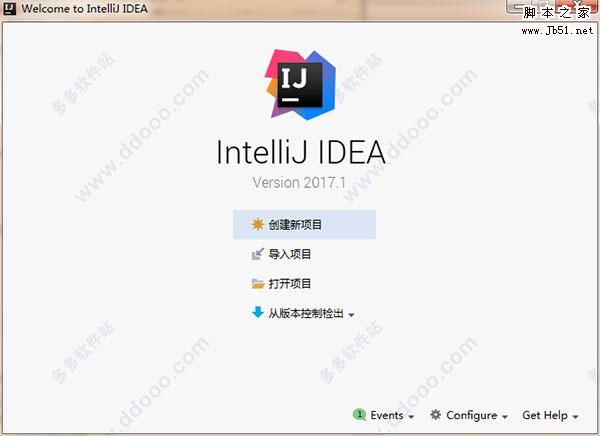
IntelliJ IDEA 2017.3汉化破解版安装图文教程(附汉化补丁)
IntelliJ IDEA 2017.3正式版发布了,新增对Java 9的支持,以及对Spring Data支持的改进,下面介绍了IntelliJ IDEA 2017.3汉化破解安装教程,希望对大家有帮助2017-04-16
JetBrains CLion 2016.3.3汉化安装破解图文教程(附激活码)
CLion是一款以IntelliJ为基础专为开发C及C++所设计的跨平台IDE,具有智能编辑器、自动代码重构、代码分析、评估表达式等功能,可以用于64位的Linux、OS X、64位的 Windows2017-02-21
Matlab2017b怎么安装?Matlab2017b详细安装图文步骤(附破解码及序列号)
MATLAB2017b怎么安装?下文小编就为大家整理了Matlab2017b详细安装图文步骤,需要的朋友一起看看吧2017-10-11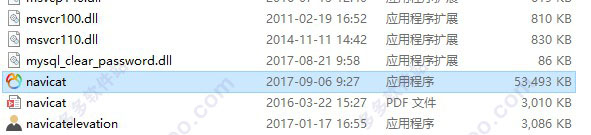
Navicat Premium 12.0完美激活无限试用图文教程(附注册补丁)
navicat premium 12是一款目前互联网上最好用的可多重连接的数据库管理工具,能够支持MySQL、MariaDB、SQL Server、SQLite、Oracle等,下面带来navicat premium 12中文使用2017-09-07
Pycharm怎么破解?Pycharm2018-2020汉化激活破解详细教程(附汉化包)
PyCharm2020中文版是由JetBrains打造的一款Python IDE,用于一般IDE具备的功能,本文带来PyCharm2018-2020汉化激活破解版的安装教程,以及破解下载地址,希望对大家有所帮2021-03-30



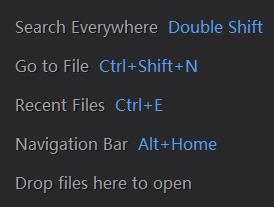
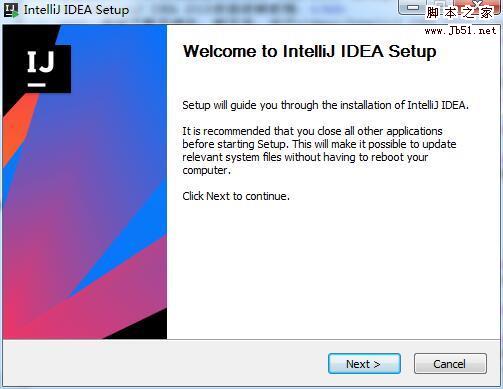
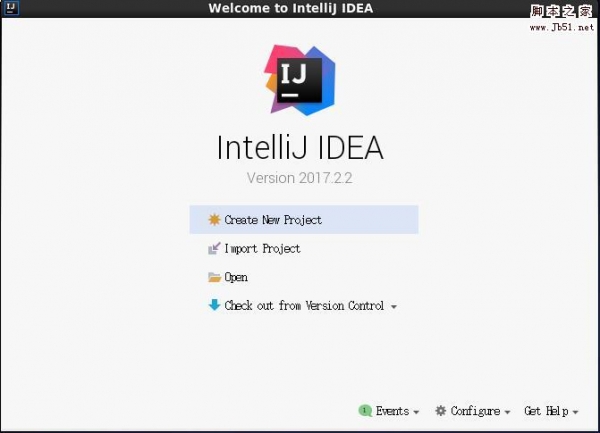
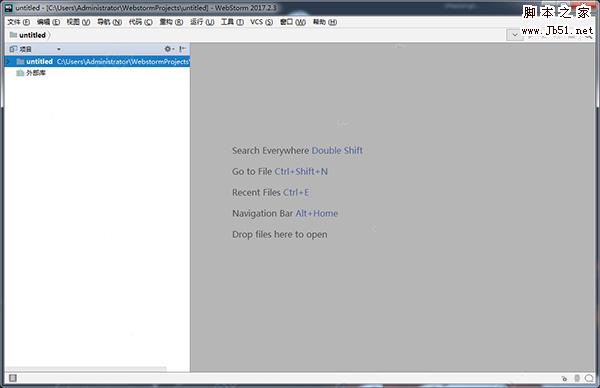

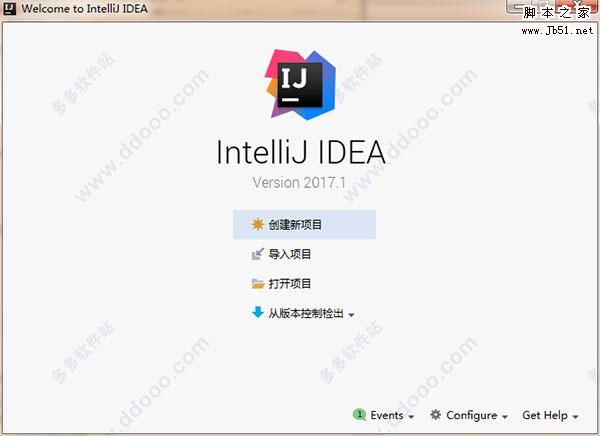


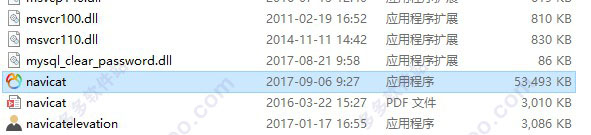

最新评论